Re: [Tutorial] Monitorkalibrierung & Farbmanagement
Sa 21. Okt 2017, 14:30
califax hat geschrieben:Ah stimmt die erweiterte Testform wurde rausgenommen. Die Standardtestform ist sicher ok. Ob die Große oder sehr große Testform für LUT Profile besser ist, weiß ich nicht.
Den Testfeld Abfolge Dialog hatte ich bisher noch gar nichtAus dem Bauch heraus würde ich die RGB-Unterschiede variieren. Allerdings sollte die Abfolge eigentlich keinen Einfluss auf das Ergebnis haben.
Also ich habe die Standardform genommen und variiert. Das Ergebnis war auch etwas anders als beim ersten Versuch, aber ob das daran lag oder an etwas anderem kann ich auch nicht sagen.
califax hat geschrieben:Wenn ich das richtig sehe, arbeitest du unter Windows richtig?
Die Installationsoption unter DisplayCAL sollte eigentlich ausreichen. In #6 wird ja auch angezeigt, dass das Profil mit dem Monitor verknüpft ist. Eventuell müsstest du den Rechner noch mal neustarten bzw. das Profil anklicken und dann unten rechts "Als Standardprofil festlegen" anklicken.
Der Reiter Erweitert im Menu Farbverwaltung macht für mich im Moment noch keinen Sinn, da müsste ich mich erstmal einlesen.
Wird schon passen:-)
califax hat geschrieben:Gut, dass du das fragst! Hier kommt es immer wieder zu Missverständnissen.
Kurz gesagt: Nein, du solltest dein Monitorprofil nicht als Kameraprofil verwenden.
Kurze Erklärung: Für eine farbechte Wiedergabe von der Aufnahme bis zum Druck brauchst du ein Arbeitsprofil (sRGB/AdobeRGB), ein Monitorprofil (um die Ausgabe des Monitors zu korrigieren), ein Eingabeprofil (das die Farben aus deiner Kamera korrigiert) und ein Ausgabeprofil (das die Farben des Druckers korrigiert). Im Moment hast du ein Arbeits- und ein Monitorprofil. Um die Farben aus deiner Kamera zu korrigieren, müsstest du bei jeder Lichtänderung ein Farbtarget abfotografieren und daraus ein Eingabeprofil erzeugen. Das macht bei gleichmäßigen Lichtbedingungen bei der Produkt- und (Studio)Portraitfotografie durchaus Sinn, bei der normalen Hobbyfotografie aber eher seltener.*** Der Link ist nur für Mitglieder sichtbar. Bitte registriere Dich, oder logge dich ein. ***habe ich einen kurzen Abriss zum Thema Farbmanagement geschrieben. Da wird das vielleicht nochmal klarer.
Dein Monitorprofil sollte von CaptureOne automatisch erkannt werden. Um zu überprüfen, ob das auch wirklich der Fall ist habe ich*** Der Link ist nur für Mitglieder sichtbar. Bitte registriere Dich, oder logge dich ein. ***unter Punkt "3. Wie teste ich, ob meine Software farbmanagementfähig ist?" einen Test beschrieben.
Ok, danke. Habe alles gelasen wie es ist. Habs mir auch fast gedacht, aber war mir nicht sicher.
califax hat geschrieben:Laptopdisplays sind in der Regel eher weniger darauf ausgeht Farben gut und korrekt darzustellen. Deswegen gibt es bei der Kalibrierung auch nur wenig Spielraum zur Korrektur. Mit einer Softwarekorrektur verkleinerst du den Korrekturspielraum des Displays sehr wahrscheinlich. Von daher würde ich da alles auf der Werkseinstellung lassen.
Die Kalibrierung hat gut funktioniert. Das Display ist nicht mehr so blaustichig. Also auch hier ein voller Erfolg, auch wenn der laptop ganz sicher nicht für die Farbechte Bearbeitung geeignet ist:-)
califax hat geschrieben:Läuft der Profil-Lader nur als Prozess oder auch in einem Fenster? Theoretisch sollte der Profillader beim Systemstart aktiviert werden. Danach müsste er beendet werden können. Ganz genau weiß ich das aber nicht, da ich seit ein paar Jahren kaum noch im Windowsuniversum unterwegs bin.
Also er arbeitet schön vor sich hin und stört ja eigentlich auch nicht. Also drinlassen:-)
califax hat geschrieben:Noch eine kurze Einschätzung zum Monitor und Profil.
Der Dell U2415 ist für den Hobbyfotografen sehr gut geeignet. Die Farbraumabdeckung ist für sRGB perfekt. Die Kalibrierkurven sind hinreichend gleichmäßig. Der Durchschnitts DeltaE (ACCURACY_dE76_avg) Wert liegt bei 0.65 und ist gut soweit. Der maximale DeltaE liegt mit 3.4 durchaus im Rahmen.
Bin auch sehr zufrieden. Habe mich damals auf Testberichte gestützt und für den Preis ist das sicher kein schlechter Bildschirm.
Re: [Tutorial] Monitorkalibrierung & Farbmanagement
Fr 1. Dez 2017, 01:13
califax hat geschrieben:Jetzt zur Photoshop Frage:
Du hast schon das richtige Menu gefundenAllerdings bringst du das Arbeitsraumprofil mit dem Monitorprofil durcheinander.
Du solltest auf folgende Dinge achten:
- Bei Working Spaces -> RGB sollte im Eintrag Monitor RGB dein Monitorprofil stehen. Derzeit nutzt PS bei dir den Standard sRGB Farbraum, nicht aber deine Monitorprofile.
- Wenn du deine Fotos vorwiegend im Netz zeigst und sowieso keine größeren Farbräume nutzt, kannst du sRGB als Working Space einstellen. Allerdings empfehlen viele Tutorials im Netz, dass man auf Nummer sicher gehen soll und den größten Farbraum (Pro Photo RGB) verwenden sollte.
- Stelle nicht dein Monitorprofil als Working Space ein. Das führt nur zu falschen Ergebnissen

Wann immer der Farbraum eines zu öffnenden Bildes nicht mit dem Arbeitsfarbraum (Working Space) von PS übereinstimmt, nutze die Option "Use the embedded profile". Nur diese Option führt zu einem korrekten Farbmanagement.
Ich bin mir nicht sicher, ob der Unterschied zwischen Arbeitsraumprofil und Monitorprofil jetzt klarer geworden ist. Wenn da noch Fragen bestehen, stellt die hier gerne rein. Das ist definitiv ein wichtiges Thema.
Hilfe, ich stehe gerade vor dem Problem mit Farbdarstellung in Photoshop und anderswo... Ergo kam ich auf diese Antwort zurück, die du mir seinerzeit gegeben hattest. Nachdem ich sie nun nochmal gründlich gelesen habe, erscheinen mir einige Widersprüche darin:
- Bei Working Spaces -> RGB sollte im Eintrag Monitor RGB dein Monitorprofil stehen. Derzeit nutzt PS bei dir den Standard sRGB Farbraum, nicht aber deine Monitorprofile.
- Wenn du deine Fotos vorwiegend im Netz zeigst und sowieso keine größeren Farbräume nutzt, kannst du sRGB als Working Space einstellen. Allerdings empfehlen viele Tutorials im Netz, dass man auf Nummer sicher gehen soll und den größten Farbraum (Pro Photo RGB) verwenden sollte.
- Stelle nicht dein Monitorprofil als Working Space ein. Das führt nur zu falschen Ergebnissen

Also soll ich nun mein aktuelles Monitorprofil als Working Space / RGB einstellen oder doch auf keinen Fall? Das verwirrt mich gerade extrem... Sorry, falls wir das auf einer der folgenden Seiten nach diesem Eintrag geklärt hatten, aber da finde ich es gerade nicht. Es kommen einfach zu viele Screenshots mit Kalibrierungskurven usw...
Re: [Tutorial] Monitorkalibrierung & Farbmanagement
Fr 1. Dez 2017, 11:10
Hey Dunkelmann,
da hat sich in der Tat ein Fehler eingeschlichen Das liegt aber natürlich an der unklaren Benennung der Optionen in Photoshop
Das liegt aber natürlich an der unklaren Benennung der Optionen in Photoshop 
Obwohl bei Working Spaces dein Monitorprofil auftaucht, solltest du in keinem Fall hier dein Monitorprofil auswählen.
Zeigst du deine Fotos im Netz, druckst nicht mit einem High End Drucker zuhause und umfasst dein Monitor eh nicht mehr als den sRGB Farbraum kannst du die Option sRGB bei RGB Working Spaces stehen lassen. Solltest du einen größeren Working Space wählen wollen, wäre Pro Photo RGB die richtige Wahl (wird im Hintergrund von Lightroom auch verwendet). Allerdings würde ich dir empfehlen, dass du deine Bilder vor dem Hochladen nachträglich in den sRGB Farbraum umwandelst (Edit --> Convert to Profile --> sRGB).
Dein Monitorprofil musst du in Photoshop scheinbar nicht gesondert einstellen. Allerdings kannst du überprüfen ob Photoshop dein aktuelles Monitorprofil in der Tat verwendet, indem du schaust, ob es als wählbare Option unter den RGB Working Spaces auftaucht.
da hat sich in der Tat ein Fehler eingeschlichen
Obwohl bei Working Spaces dein Monitorprofil auftaucht, solltest du in keinem Fall hier dein Monitorprofil auswählen.
Zeigst du deine Fotos im Netz, druckst nicht mit einem High End Drucker zuhause und umfasst dein Monitor eh nicht mehr als den sRGB Farbraum kannst du die Option sRGB bei RGB Working Spaces stehen lassen. Solltest du einen größeren Working Space wählen wollen, wäre Pro Photo RGB die richtige Wahl (wird im Hintergrund von Lightroom auch verwendet). Allerdings würde ich dir empfehlen, dass du deine Bilder vor dem Hochladen nachträglich in den sRGB Farbraum umwandelst (Edit --> Convert to Profile --> sRGB).
Dein Monitorprofil musst du in Photoshop scheinbar nicht gesondert einstellen. Allerdings kannst du überprüfen ob Photoshop dein aktuelles Monitorprofil in der Tat verwendet, indem du schaust, ob es als wählbare Option unter den RGB Working Spaces auftaucht.
Re: [Tutorial] Monitorkalibrierung & Farbmanagement
Fr 1. Dez 2017, 11:28
califax hat geschrieben:Hey Dunkelmann,
da hat sich in der Tat ein Fehler eingeschlichenDas liegt aber natürlich an der unklaren Benennung der Optionen in Photoshop

Obwohl bei Working Spaces dein Monitorprofil auftaucht, solltest du in keinem Fall hier dein Monitorprofil auswählen.
Zeigst du deine Fotos im Netz, druckst nicht mit einem High End Drucker zuhause und umfasst dein Monitor eh nicht mehr als den sRGB Farbraum kannst du die Option sRGB bei RGB Working Spaces stehen lassen. Solltest du einen größeren Working Space wählen wollen, wäre Pro Photo RGB die richtige Wahl (wird im Hintergrund von Lightroom auch verwendet). Allerdings würde ich dir empfehlen, dass du deine Bilder vor dem Hochladen nachträglich in den sRGB Farbraum umwandelst (Edit --> Convert to Profile --> sRGB).
Dein Monitorprofil musst du in Photoshop scheinbar nicht gesondert einstellen. Allerdings kannst du überprüfen ob Photoshop dein aktuelles Monitorprofil in der Tat verwendet, indem du schaust, ob es als wählbare Option unter den RGB Working Spaces auftaucht.
Hi Micha,
hm, komisch. Also meine erstellten Monitorprofile tauchen tatsächlich in der Liste der "Working Spaces" auf, wobei sRGB dort ausgewählt ist. Ich war etwas verwundert, nachdem ich nach langer Zeit mal wieder in PS was gemacht habe und das Ergebnis dann in XnViewMP angeschaut habe. In letzterem Programm kamen mir die Farben, hauptsächlich aber Helligkeit und Kontrast anders vor als in PS. Daher meine Frage. in XnViewMP werden die Bilder eigentlich so angezeigt wie in Lightroom, weshalb ich das für "korrekt" halte. In PS war das Bild heller und weniger kontrastreich, aber das werde ich heute Abend nochmal in Ruhe vergleichen. Wir reden hier übrigens über PS CS2, also eine relativ alte Version. Keine Ahnung, ob Adobe irgendwann mal was an den Color-Management-Einstellungen geändert hat.
Zum Verwendungszweck meiner Bilder: meistens fürs Web, aber auch zum Drucken über einen Anbieter wie Saal-Digital o. ä.
Insofern kann ich das nicht genau fest legen. Ich habe zu hause übrigens keinen Monitor mit erweitertem Farbraum, weshalb sRGB schon passen sollte.
Re: [Tutorial] Monitorkalibrierung & Farbmanagement
Fr 1. Dez 2017, 11:53
...noch etwas mehr Verwirrung, nachdem ich versuchte, mit Hilfe von Beschreibungen im Netz besser zu verstehen, was da abgeht:
http://www.computer-darkroom.com/ps9_colour/ps9_1.htm unter dem Punkt "RGB - Working Space"
Klingt so, als sollte das Kalibrationsprofil einfach nur Teil der Liste sein, aber nicht extra ausgewählt.
https://www.color-management-guide.com/ ... tings.html unter dem Punkt "Quick check : screen profile in Photoshop !"
Da sieht es nun so aus, dass man zwar sRGB auswählt, am Ende des Eintrags allerdings das aktive Kalibrations-Profil in Klammern steht. Das prüfe ich mal, aber ich bin mir ziemlich sicher, dass das bei mir nicht der Fall ist. Falls das aber so sein sollte: wie würde man das erreichen?
Zuletzt: http://www.colourphil.co.uk/photoshop.shtml unter "Working Spaces"
Ok, ich will natürlich nicht nur die Bilder an dem Monitor anschauen und ich will sie auch nicht nur fürs Web haben. Also weder Monitor-RGB, noch sRGB wäre deren Empfehlung.
Bin ich nun schlauer? Fühlt sich nicht so an...
http://www.computer-darkroom.com/ps9_colour/ps9_1.htm unter dem Punkt "RGB - Working Space"
It's often claimed that Photoshop CS2 has no obvious way of informing the user which monitor profile is actually being used. Well, a quick check for Monitor RGB in the RGB Working Space pop-up should be enough to put your mind at rest. If Monitor RGB is showing something other than the profile you created when calibrating the monitor it is essential that you investigate the reason and make the appropriate corrections.
Klingt so, als sollte das Kalibrationsprofil einfach nur Teil der Liste sein, aber nicht extra ausgewählt.
https://www.color-management-guide.com/ ... tings.html unter dem Punkt "Quick check : screen profile in Photoshop !"
Let's immediately verify that Photoshop is using the correct ICC profile for the monitor that we have calibrated to display the right colors. To do this, you must have a look at the list called "RGB" in the "Working Spaces".
Click on the menu "Working Spaces / RGB..." and find the line: "Monitor RGB-Quato... icc". There must be the lastest screen profile created. If this is the case, Photoshop uses this ICC profile to display the "right" colors on your screen.
Be careful ! This does not mean that Photoshop uses the profile as RGB working space for the screen BUT that Photoshop uses the profile of your screen to correctly display the colors.
Da sieht es nun so aus, dass man zwar sRGB auswählt, am Ende des Eintrags allerdings das aktive Kalibrations-Profil in Klammern steht. Das prüfe ich mal, aber ich bin mir ziemlich sicher, dass das bei mir nicht der Fall ist. Falls das aber so sein sollte: wie würde man das erreichen?
Zuletzt: http://www.colourphil.co.uk/photoshop.shtml unter "Working Spaces"
Unless you are only going to be producing images for the Web, it's probably not advisable to set sRGB as your Working Space. sRGB, which has a smaller colour gamut in certain colours than that of many modern inkjet printers. More information about this later. Don't use Monitor RGB unless you will only ever create images to view on that monitor, and never print them, or send them to friends!
Ok, ich will natürlich nicht nur die Bilder an dem Monitor anschauen und ich will sie auch nicht nur fürs Web haben. Also weder Monitor-RGB, noch sRGB wäre deren Empfehlung.
Bin ich nun schlauer? Fühlt sich nicht so an...
Re: [Tutorial] Monitorkalibrierung & Farbmanagement
Fr 1. Dez 2017, 21:49
So, nun ein Update: wenn ich in PS CS-2 explizit das Kalibrierungsprofil als RGB-Working-Space auswähle, sieht das Bild genau so aus wie in XnViewMP, wo ich ebenfalls exakt dieses Profil angeben muss, damit Color-Management dort wirkt...
Eigentlich sollte es ja so nicht sein. Aber mein Kalibrierungsprofil wird auch nicht beim Eintrag "sRGB" in Klammern dahinter angezeigt in PS. Das ist vermutlich das Problem. Aber gut, wenn es denn so sein soll, dann mache ich das so. Und wenn ich neu kalibriere, dann muss ich das da eben in den Einstellungen austauschen. Oder hat jemand eine Idee, wie es besser gehen könnte? Vielleicht so, dass PS das doch im Zusammenhang mit dem sRGB-Profil dynamisch erkennt und umsetzt?
Eigentlich sollte es ja so nicht sein. Aber mein Kalibrierungsprofil wird auch nicht beim Eintrag "sRGB" in Klammern dahinter angezeigt in PS. Das ist vermutlich das Problem. Aber gut, wenn es denn so sein soll, dann mache ich das so. Und wenn ich neu kalibriere, dann muss ich das da eben in den Einstellungen austauschen. Oder hat jemand eine Idee, wie es besser gehen könnte? Vielleicht so, dass PS das doch im Zusammenhang mit dem sRGB-Profil dynamisch erkennt und umsetzt?
Re: [Tutorial] Monitorkalibrierung & Farbmanagement
Mi 13. Dez 2017, 16:45
Hey Dunkelmann,
entschuldige bitte, dass du so lange auf eine Antwort warten musst. Momentan ist auf Arbeit echt die Hölle los...
Ob PS-CS2 wirklich dein Monitorprofil erkennt, kannst du relativ leicht überprüfen:
Im Grunde geht das so:
Du lädst ein Testbild herunter, das an sich komplett falsche Farben hat, aber ein Farbprofil eingebettet hat, das die Farben korrigiert. Wenn das Bild normal angezeigt wird, ist die Software in der Lage das Farbprofil des Bildes zu erkennen und anzuwenden. Wenn du wissen möchtest, ob dein Monitorprofil erkannt wird, lädst du ein artifizielles Monitorprofil runter. Wenn jetzt die Farben des Testbildes total eigenartig sind, wurde das Profil des Monitors erkannt.
Das Profil deines Monitors sollte allerdings nicht als Working Space genutzt werden.
Die Sache mit dem Arbeitsfarbraum ist die:
Kann dein Monitor mehr als sRGB darstellen? Wenn ja kannst du gerne einen größeren Farbraum wählen, um die Bilder bearbeiten zu können. Am Ende wird das Profil in den Bildern abgelegt und jede farbmanagementfähige Software sollte die Farben exakt darstellen (in einer idealen Welt).
Wenn du deine Bilder gerne drucken möchtest und dein Druckdienstleister, Drucker/Papier mehr als sRGB schafft, du aber auf dem Monitor nur sRGB darstellen kannst, könntest du bei einem größeren Farbraum Überraschungen erleben. Das Grün könnte beispielsweise deutlich gesättiger sein. Wenn du die Farben aus deinem Druck ähnlich der Farben auf deinem Monitor haben möchtest, würde ich an deiner Stelle den Farbraum auf sRGB belassen.
entschuldige bitte, dass du so lange auf eine Antwort warten musst. Momentan ist auf Arbeit echt die Hölle los...
Ob PS-CS2 wirklich dein Monitorprofil erkennt, kannst du relativ leicht überprüfen:
*** Der Link ist nur für Mitglieder sichtbar. Bitte registriere Dich, oder logge dich ein. ***
habe ich unter "3. Wie teste ich, ob meine Software farbmanagementfähig ist?" beschrieben wie das geht.Im Grunde geht das so:
Du lädst ein Testbild herunter, das an sich komplett falsche Farben hat, aber ein Farbprofil eingebettet hat, das die Farben korrigiert. Wenn das Bild normal angezeigt wird, ist die Software in der Lage das Farbprofil des Bildes zu erkennen und anzuwenden. Wenn du wissen möchtest, ob dein Monitorprofil erkannt wird, lädst du ein artifizielles Monitorprofil runter. Wenn jetzt die Farben des Testbildes total eigenartig sind, wurde das Profil des Monitors erkannt.
Das Profil deines Monitors sollte allerdings nicht als Working Space genutzt werden.
Dunkelmann hat geschrieben:Ok, ich will natürlich nicht nur die Bilder an dem Monitor anschauen und ich will sie auch nicht nur fürs Web haben. Also weder Monitor-RGB, noch sRGB wäre deren Empfehlung.
Die Sache mit dem Arbeitsfarbraum ist die:
Kann dein Monitor mehr als sRGB darstellen? Wenn ja kannst du gerne einen größeren Farbraum wählen, um die Bilder bearbeiten zu können. Am Ende wird das Profil in den Bildern abgelegt und jede farbmanagementfähige Software sollte die Farben exakt darstellen (in einer idealen Welt).
Wenn du deine Bilder gerne drucken möchtest und dein Druckdienstleister, Drucker/Papier mehr als sRGB schafft, du aber auf dem Monitor nur sRGB darstellen kannst, könntest du bei einem größeren Farbraum Überraschungen erleben. Das Grün könnte beispielsweise deutlich gesättiger sein. Wenn du die Farben aus deinem Druck ähnlich der Farben auf deinem Monitor haben möchtest, würde ich an deiner Stelle den Farbraum auf sRGB belassen.
Re: [Tutorial] Monitorkalibrierung & Farbmanagement
Mo 11. Jun 2018, 12:45
Hallo Projektteilnehmer,
auf diesem Wege erwische ich hoffentlich so ziemlich alle Pentaxians, die ihren Monitor kalibriert haben wie ich.
Dass bestimmte Programme sich nicht um Farbmanagement kümmern, ist kein Geheimnis (mehr). Dass allerdings ein individuelles Programm, Lightroom, in sich inkonsistent ist, damit komme ich nicht klar. Das muss verstanden oder gelöst werden - auf die ein oder andere Weise...
In der Diskussion
Nun interessiert mich natürlich, ob andere LR-Benutzer dieses Problem auch haben. Voraussetzung dafür scheint zu sein, dass man mit einem Farbprofil arbeitet, dass aus einer Kalibration hervor gegangen ist. Meldet euch bitte hier oder in der anderen Diskussion. Das kann doch nicht sein, dass man gerade da, wo man es braucht - im Develop-Modul - eine Anzeige ohne Farbkalibration sieht...
auf diesem Wege erwische ich hoffentlich so ziemlich alle Pentaxians, die ihren Monitor kalibriert haben wie ich.
Dass bestimmte Programme sich nicht um Farbmanagement kümmern, ist kein Geheimnis (mehr). Dass allerdings ein individuelles Programm, Lightroom, in sich inkonsistent ist, damit komme ich nicht klar. Das muss verstanden oder gelöst werden - auf die ein oder andere Weise...
In der Diskussion
*** Der Link ist nur für Mitglieder sichtbar. Bitte registriere Dich, oder logge dich ein. ***
beschreibe ich, was da gerade passiert - und das Problem wurde bereits von einem weiteren Leidtragenden bestätigt.Nun interessiert mich natürlich, ob andere LR-Benutzer dieses Problem auch haben. Voraussetzung dafür scheint zu sein, dass man mit einem Farbprofil arbeitet, dass aus einer Kalibration hervor gegangen ist. Meldet euch bitte hier oder in der anderen Diskussion. Das kann doch nicht sein, dass man gerade da, wo man es braucht - im Develop-Modul - eine Anzeige ohne Farbkalibration sieht...
Re: [Tutorial] Monitorkalibrierung & Farbmanagement
So 29. Jul 2018, 12:01
Hallo zusammen,
ich habe jetzt mit dem i1 Display meinen Bildschirm kalibriert und dabei meine .ccss Korrekturmatrix benutzt. Im ersten Versuch hatte ich dann noch 98,8 sRGB-Abdeckung statt damals mit dem Munki gemessene 99,8. Würde sagen Meesungenauigkeit. Das Bild wurde insgesamt etwas heller, hatte aber im Hinterkopf, dass ich aus Versehen die Umgebungslicht-Anpassung angestellt habe. Also heute nochmal gemessen und da kam plötzlich nur noch 85% sRGB-Abdeckung raus und das Bild wurde sehr hell?
Da muss ja wohl was schief gelaufen sein. Nun weiß ich nicht was und warum und ob ich überhaupt richtig gemessen habe.
Anbei mal meine Konfigurationen als Bilder. Ich habe mich dabei an eine Anleitung aus dem Internet gehalten, da ich hier im Forum zum Gerät nichts finden konnte.
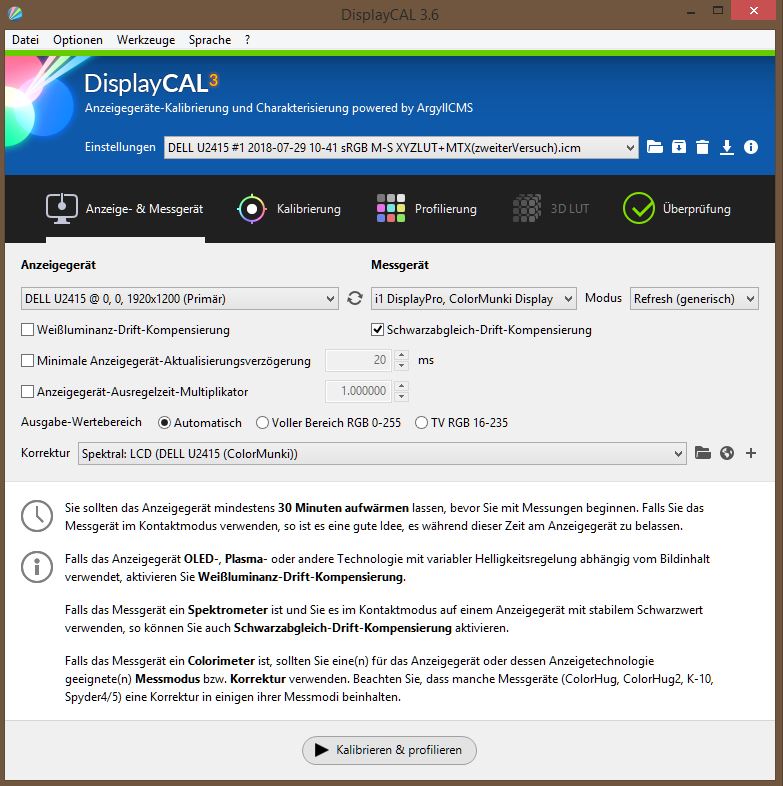
Wenn ich die Korrekturmatrix auswähle, kann ich keinen Modus LCD(generisch) mehr auswählen, sondern nur noch Refresh. Richtig so?
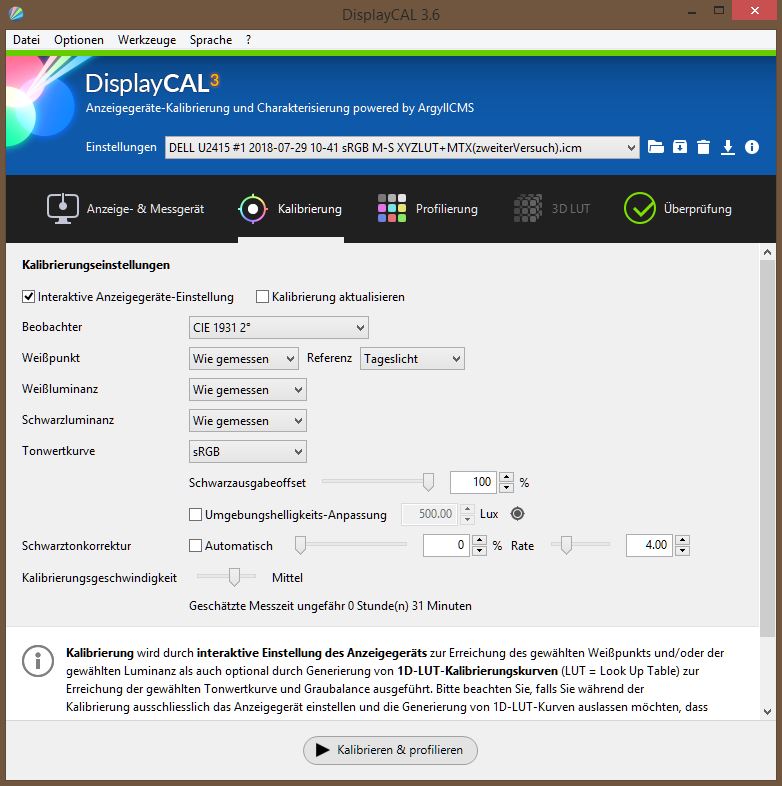
Muss ich bei den Kalibrierungseinstellungen auf Kalibrierung aktualisieren klicken?
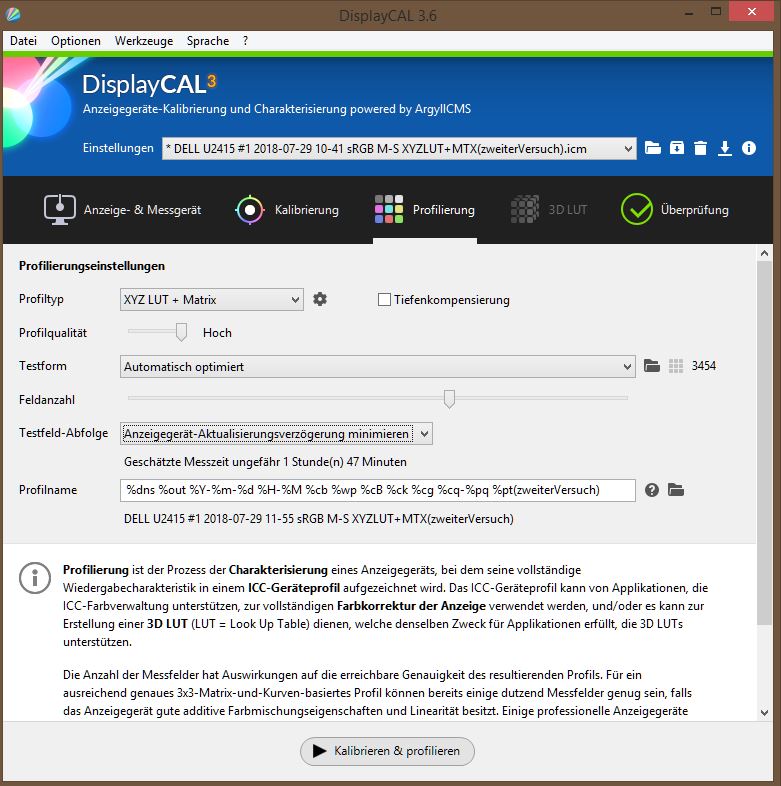
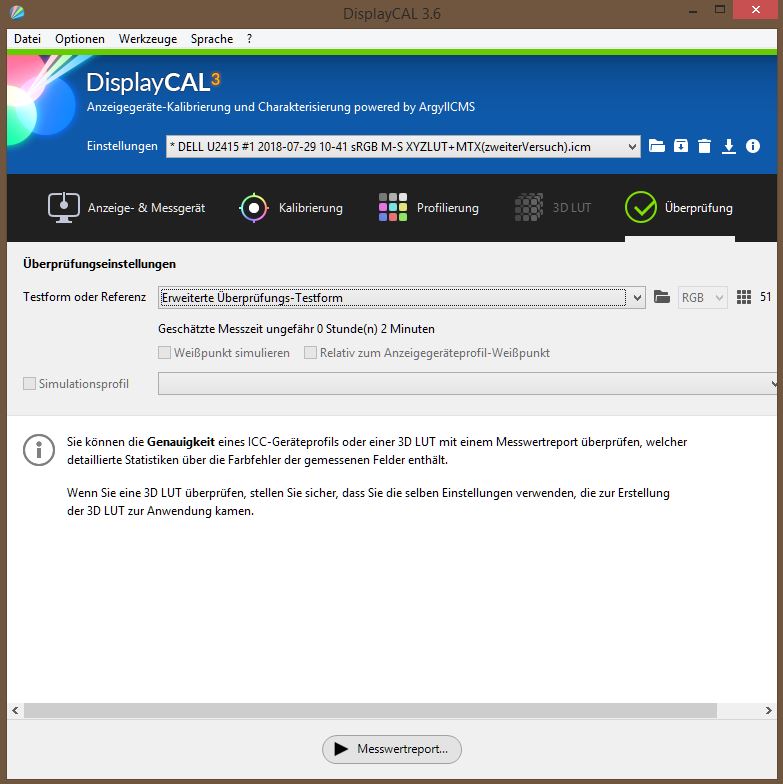
Den Weißpunkt habe ich eingestellt, den Schwarzpunkt nicht, da mir durch die Einstellung direkt am Monitor die Weißpunkteinstellung immer wieder zerschossen wurde.
Kann mir hier jemand helfen?
ich habe jetzt mit dem i1 Display meinen Bildschirm kalibriert und dabei meine .ccss Korrekturmatrix benutzt. Im ersten Versuch hatte ich dann noch 98,8 sRGB-Abdeckung statt damals mit dem Munki gemessene 99,8. Würde sagen Meesungenauigkeit. Das Bild wurde insgesamt etwas heller, hatte aber im Hinterkopf, dass ich aus Versehen die Umgebungslicht-Anpassung angestellt habe. Also heute nochmal gemessen und da kam plötzlich nur noch 85% sRGB-Abdeckung raus und das Bild wurde sehr hell?
Da muss ja wohl was schief gelaufen sein. Nun weiß ich nicht was und warum und ob ich überhaupt richtig gemessen habe.
Anbei mal meine Konfigurationen als Bilder. Ich habe mich dabei an eine Anleitung aus dem Internet gehalten, da ich hier im Forum zum Gerät nichts finden konnte.
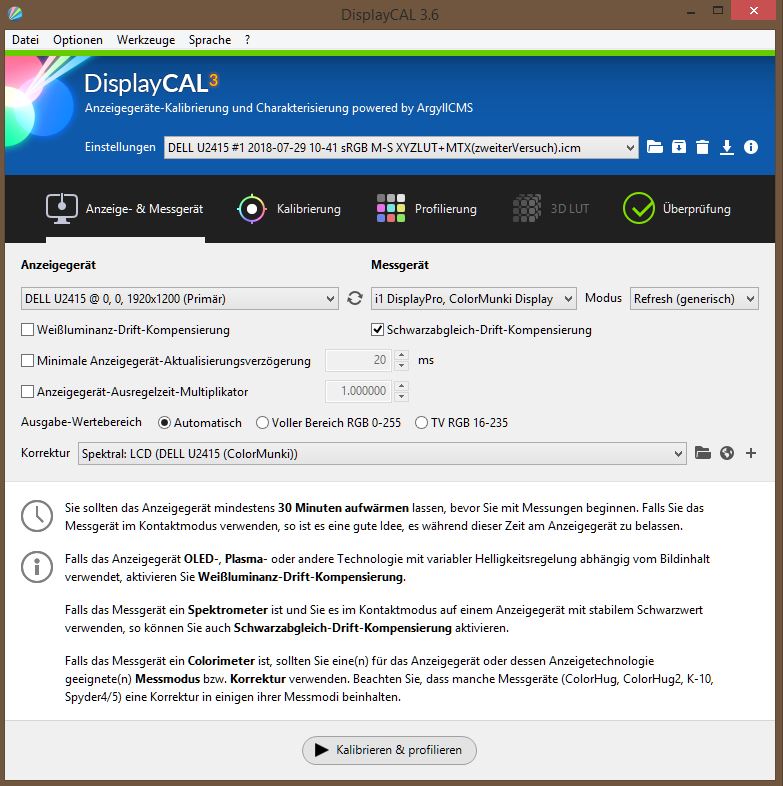
Wenn ich die Korrekturmatrix auswähle, kann ich keinen Modus LCD(generisch) mehr auswählen, sondern nur noch Refresh. Richtig so?
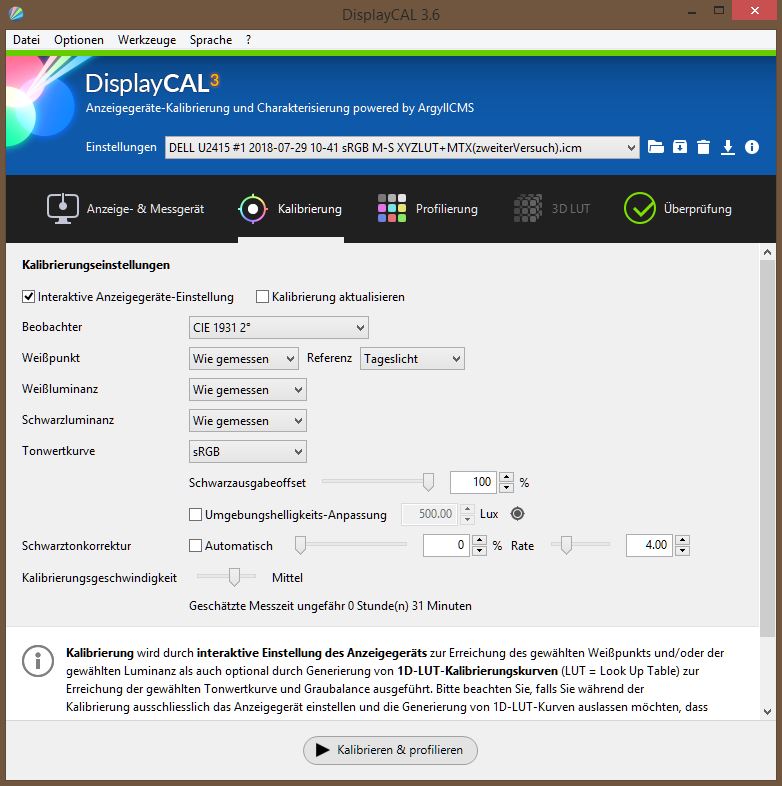
Muss ich bei den Kalibrierungseinstellungen auf Kalibrierung aktualisieren klicken?
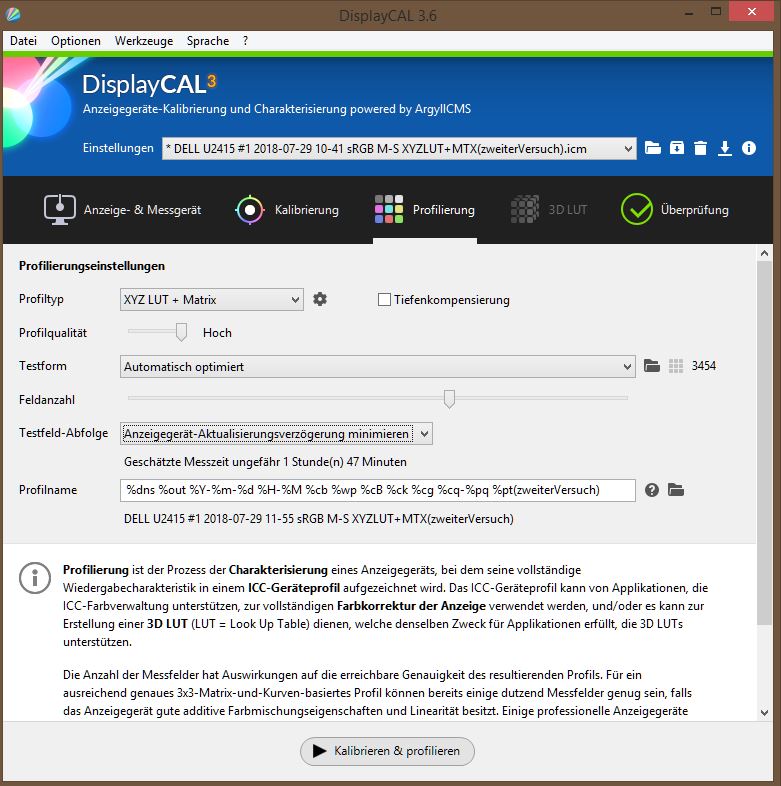
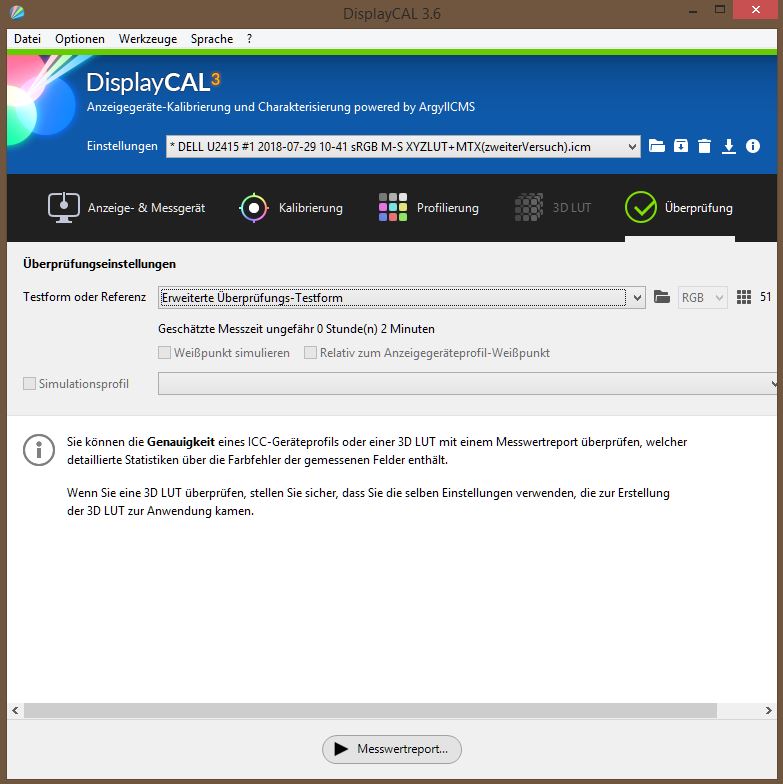
Den Weißpunkt habe ich eingestellt, den Schwarzpunkt nicht, da mir durch die Einstellung direkt am Monitor die Weißpunkteinstellung immer wieder zerschossen wurde.
Kann mir hier jemand helfen?
Re: [Tutorial] Monitorkalibrierung & Farbmanagement
Mo 30. Jul 2018, 13:00
Ich versuche da mal Antworten drauf zu geben.
So habe ich es auch.
Nein, da muss das andere ausgewählt sein.
Also im Grunde sollst Du dich an das Tutorial halten, wie es beschrieben ist. Ich glaube bei mir werden da die Werte aus der CCMX-Datei übernommen. Ich hatte da nichts eingestellt. Versuche es mal so.
Was den generellen Unterschied in den sRGB-Werten angeht, so hatte ich bei meiner erste Kalibrierung mit dem i1 auch weniger, als mit dem ColorMunki. Hat mich aber nicht wirklich interessiert und hatte ich zunächst auf das Altern des Displays geschoben.
cj1pm hat geschrieben:
Wenn ich die Korrekturmatrix auswähle, kann ich keinen Modus LCD(generisch) mehr auswählen, sondern nur noch Refresh. Richtig so?
So habe ich es auch.
cj1pm hat geschrieben:
Muss ich bei den Kalibrierungseinstellungen auf Kalibrierung aktualisieren klicken?
Nein, da muss das andere ausgewählt sein.
cj1pm hat geschrieben:Den Weißpunkt habe ich eingestellt, den Schwarzpunkt nicht, da mir durch die Einstellung direkt am Monitor die Weißpunkteinstellung immer wieder zerschossen wurde.
Kann mir hier jemand helfen?
Also im Grunde sollst Du dich an das Tutorial halten, wie es beschrieben ist. Ich glaube bei mir werden da die Werte aus der CCMX-Datei übernommen. Ich hatte da nichts eingestellt. Versuche es mal so.
Was den generellen Unterschied in den sRGB-Werten angeht, so hatte ich bei meiner erste Kalibrierung mit dem i1 auch weniger, als mit dem ColorMunki. Hat mich aber nicht wirklich interessiert und hatte ich zunächst auf das Altern des Displays geschoben.
Hosted by iphpbb3.com
Impressum | Datenschutz
